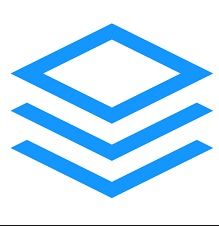티스토리 뷰
매킨토시는 구매하고나서 기기를 액티베이션(작동)시킨 시점부터 애플에서 기기가 판매되고 사용되고 있음을 알게 됩니다. 그래서 이 시점부터 애플의 워런티가 적용이 됩니다. 그럼 내 맥북프로 또는 맥북에어의 AS 서비스기간은 언제까지인지 확인해 볼까요?
이 기간내에는 고장나는 문제에 대해서 무상으로 수리를 받을 수 있습니다. 아이폰이나 아이패드의 경우 리퍼기간이라고 부르지만 맥북은 교환이 아닌 부품수리를 해주기 때문에 리퍼라고 부르지 않습니다. 이 기간이 매우 중요합니다. 특히나 중고를 구매할때 이 제품이 얼마나 사용되었는지를 알 수 있는 척도가 되기도 하지요. 배터리 사이클도 물론 볼 수 있지만요.
그럼 방법을 알려드리겠습니다.
맥북을 켜고 좌측상단에 사과표시를 클릭해주세요. 그럼 '이 매킨토시에 관하여' 라는 메뉴가 있습니다. 클릭해주세요.
저는 현제 OS X 요세미티 10.9.5 입니다. 버전에 따라서 약간 버튼의 위치가 다를수 있습니다.
빨간색으로 표시된 추가정보 버튼을 눌러주세요.
'서비스' 메뉴를 눌러주세요. 제 버전의 경우 우측상단에 있네요. 이전버전의 경우 아래쪽에 서비스 버튼이 위치하고 있을 수 있습니다.
그리고 뜨는 창에서 '나의 서비스 및 지원 보증 기간 상태 확인' 버튼을 눌러주세요.
그럼 내 맥북의 고유번호인 일련번호를 애플에 보내게 됩니다. '허용'을 눌러주세요.
애플 ID있으시죠? 없으면 만들어주시구요.
근데 맥북이나 아이폰 등을 쓰신다면 다들 앱스토어쓰느라고 하나씩을 가지고 계실꺼에요. 로그인 해주세요 ^^
우측에 있는 'Continue'버튼을 눌러주세요. 저의 경우 새 맥북프로여서 제가 구매한 날짜를 인증해줘야 하네요.
자 이제 내 맥북의 기술지원기한이나 수리 및 서비스적용 기한을 알 수 있습니다. 별로 어렵지 않지요?^^
추가로 애플케어플랜을 구매하시면 워런티 기간을 3년으로 연장이 됩니다. 저는 구매하지 않았습니다 ㅋ 설마 고장나겠어요...? ㅋㅋ
애지중지 다루기 때문에 고장은 나지않겠지요?
아이디를 등록하고 제품의 일련번호와 싱크를 맞춤으로서 서비스 기간까지 확실하게 관리하는 애플의 서비스가 정말 폐쇄적이면서도 매력적입니다.
저는 스마트폰이나 태블릿은 안드로이드를 선호하지만, 맥북은 쓰면 쓸수록 빠져드는게.. 애플빠가 될 지도? 모르겠습니다 ㅋ
이 블로그의 다른 글
2014/12/29 - [IT/맥북] - 맥북에어를 포맷해보자. 맥북프로 초기화 방법
2014/12/25 - [IT/맥북] - 초보를 위한 맥북에어, 맥북프로 시작하기 초기세팅 하는법
2014/11/09 - [IT/소프트웨어] - 워드나 엑셀 또는 파워포인트 게다가 한글까지 뷰어부터 편집까지 무료 폴라리스오피스 물건이다!!
2014/11/01 - [IT/소프트웨어] - MS오피스 없이도 문서를 보고 편집하고 저장하는 GoogleDrive(구글드라이브) !!
2014/10/19 - [IT/소프트웨어] - 컴퓨터 최적화 프로그램 5종 비교